如何在CAD中填充图案?
本文概述:在使用CAD软件进行设计时,填充图案是一个常见且重要的操作,它能够帮助设计师更好地表达想法和增强视觉效果。本文将详细介绍如何在CAD中实现图案填充,包括基本步骤和一些高级运用技巧。
在使用CAD软件进行绘图或设计时,“填充图案”是一项非常有趣且实用的功能。合适的填充不仅可以提高图纸的美观性,还能使特定区域突出显示,从而让设计更加生动。了解如何有效地在CAD中填充图案对于每个设计师来说都是必不可少的一项技能。首先,启动你的CAD软件并打开需要处理的图纸文件。在CAD中,要对一个区域进行“填充”,首先需确保这个区域是封闭的。这意味着这个区域不能有任何开放端点,否则填充操作可能无法正常进行。如果你的区域尚未封闭,可以使用多段线工具(Polyline Tool)或其他相关工具来绘制或修订你的对象,确保其形成一个完整的环路。接下来,可以通过命令行输入“HATCH”来开启填充命令。这时,屏幕上会出现一个填充图案窗口,各种预设的图案和值参数都将在此呈现。根据你所需要的效果选择相应的图案类型,并调整其比例(Scale)或角度(Angle)等参数,以适应你的设计要求。默认时,CAD提供了许多标准图案,例如,直线、网格、砖块等,这些图案能够满足多数情况下的需求。当选择图案完成后,点击“拾取点”(Pick Points)按钮,此时你可以在图纸上选择你希望填充的区域。软件将自动识别该区域的边界,并在其中添加所选的图案。有时候,由于复杂的线条交错或者区域不够明确,CAD可能无法正确识别出如期望的填充边界。此时你可以手动选择边界(Select Boundary),尽量确保每一条边线被完全选中。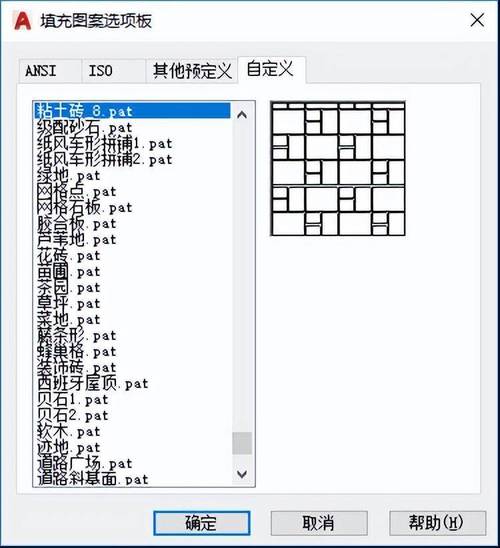
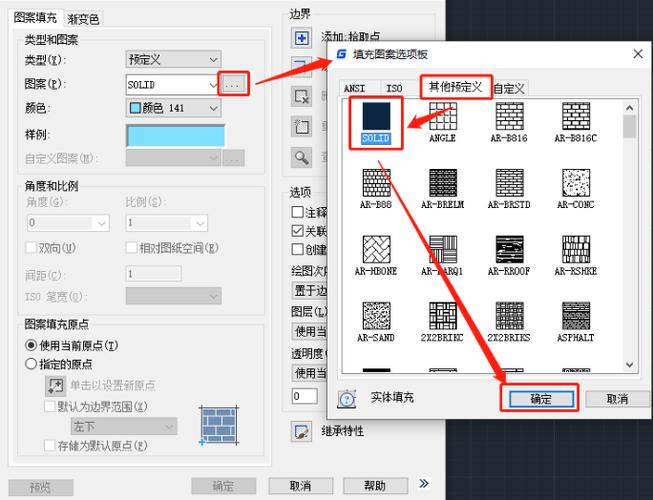
BIM技术是未来的趋势,学习、了解掌握更多BIM前言技术是大势所趋,欢迎更多BIMer加入BIM中文网大家庭(http://www.wanbim.com),一起共同探讨学习BIM技术,了解BIM应用!
相关培训